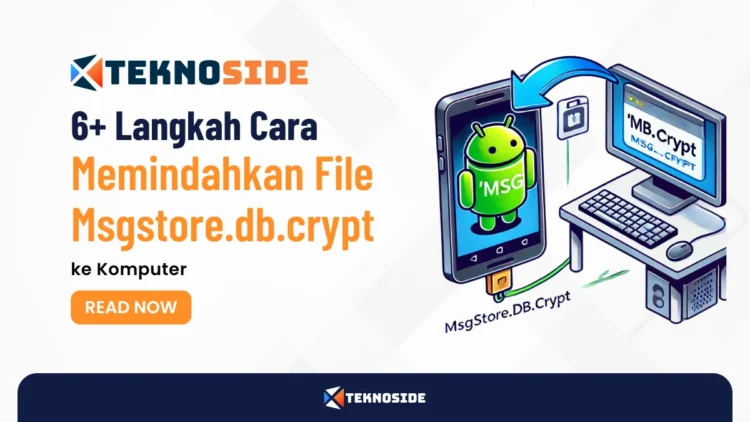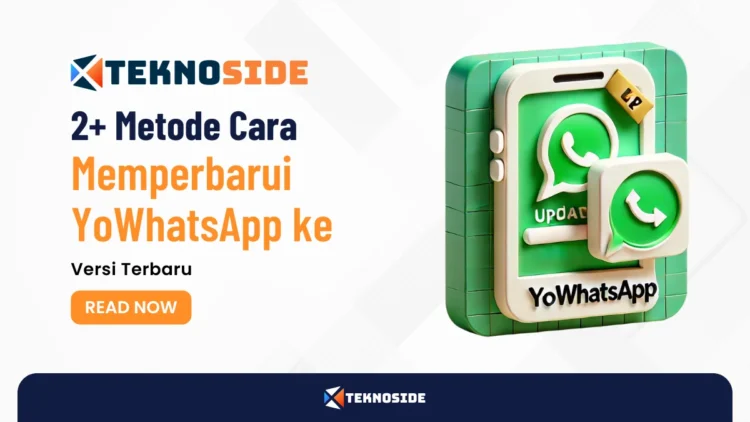Cara Memindahkan File Msgstore.db.crypt ke Komputer – Pernahkah kamu merasa bingung saat ingin memindahkan file msgstore.db.crypt dari ponsel Android ke komputer? File ini adalah database penting yang menyimpan riwayat percakapan WhatsApp kamu, termasuk pesan teks, foto, video, dan media lainnya.
Menyimpan file ini dengan aman di komputer sangat penting, terutama jika kamu ingin melakukan backup atau sekadar melihat isinya.
Menggunakan aplikasi cloud storage seperti Google Drive, Dropbox, atau OneDrive bisa menjadi solusi yang sangat praktis.
Dengan langkah-langkah yang tepat, kamu bisa memindahkan file ini tanpa repot menggunakan kabel USB.
Artikel ini akan membahas secara detail cara memindahkan file msgstore.db.crypt dengan aplikasi cloud storage, serta memberikan tips tambahan untuk memastikan prosesnya berjalan lancar.
Topik ini penting karena menjaga data percakapan WhatsApp kamu tetap aman dan mudah diakses sangatlah krusial.
Kami memahami betul kebutuhan kamu dan akan memberikan panduan yang mudah dipahami dan diikuti.
Siap untuk memulai? Mari kita lihat langkah-langkahnya!
Cara Mudah Memindahkan File Msgstore.db.crypt dari Android ke Komputer
File msgstore.db.crypt adalah file database WhatsApp yang menyimpan riwayat percakapan, termasuk pesan teks, foto, video, dan file media lainnya. File ini biasanya disimpan di folder WhatsApp di penyimpanan internal perangkat Android.
Kadang, kamu perlu memindahkan file ini ke komputer untuk backup atau melihat isi percakapan. Berikut beberapa cara mudah yang bisa kamu lakukan:
- Menggunakan kabel USB dan aplikasi transfer file bawaan perangkat
- Memanfaatkan aplikasi cloud storage seperti Google Drive
- Mentransfer melalui kartu SD jika ponsel Android memiliki slot microSD
- Mengirim file secara nirkabel menggunakan Bluetooth atau WiFi
Pastikan kamu sudah mengetahui lokasi file msgstore.db.crypt di ponsel Android. Biasanya file ini berada di folder WhatsApp > Databases di penyimpanan internal.
Menggunakan Kabel USB
Berikut langkah-langkah memindahkan file msgstore.db.crypt dari ponsel Android ke komputer menggunakan kabel USB:
- Hubungkan ponsel Android ke komputer/laptop menggunakan kabel USB.
- Di ponsel, ketuk notifikasi “Mengisi daya perangkat ini melalui USB”.
- Pilih opsi “Transfer File” pada notifikasi tersebut.
- Jendela transfer file akan terbuka di komputer. Cari folder WhatsApp > Databases.
- Temukan file msgstore.db.crypt di folder tersebut lalu salin (copy) ke komputer.
- Setelah selesai, cabut kabel USB dengan aman.
Menggunakan Aplikasi Cloud Storage
Kamu juga bisa memindahkan file msgstore.db.crypt menggunakan aplikasi cloud storage seperti Google Drive. Berikut langkah-langkahnya:
- Di ponsel Android, buka aplikasi cloud storage pilihan kamu, misalnya Google Drive.
- Ketuk ikon + lalu pilih Upload.
- Cari file msgstore.db.crypt di folder WhatsApp > Databases.
- Pilih file tersebut lalu ketuk Upload.
- Setelah proses upload selesai, buka Google Drive di komputer/laptop kamu.
- Cari file msgstore.db.crypt yang baru saja di-upload, lalu unduh (download) ke komputer.
Dengan menggunakan aplikasi cloud storage, kamu bisa memindahkan file msgstore.db.crypt tanpa perlu kabel USB. Selain itu, file tersebut juga akan tersimpan dengan aman di cloud.
Alternatif Lainnya
- Kartu SD: Jika ponsel Android kamu memiliki slot microSD, kamu bisa memindahkan file ke kartu SD dan kemudian menghubungkannya ke komputer.
- Nirkabel: Kamu bisa mengirim file secara nirkabel menggunakan Bluetooth atau WiFi. Pastikan kedua perangkat terhubung dan kompatibel untuk transfer file.
Itulah beberapa cara mudah untuk memindahkan file msgstore.db.crypt dari ponsel Android ke komputer atau laptop. Ikuti langkah-langkah dengan benar agar proses pemindahan berjalan lancar. Semoga panduan ini bermanfaat!
Perangkat Lunak yang Dibutuhkan untuk Membuka File Msgstore.db.crypt di Komputer
Setelah berhasil memindahkan file msgstore.db.crypt ke komputer, kamu butuh aplikasi khusus untuk membuka dan melihat isinya. Ini karena file tersebut masih terenkripsi. Beberapa aplikasi yang bisa digunakan antara lain:
1. WhatsApp Viewer
WhatsApp Viewer adalah tool kecil untuk menampilkan percakapan dari database msgstore.db Android. Tool ini mendukung versi crypt5, crypt7, crypt8, dan crypt12.
Kelebihannya, aplikasi ini tidak memerlukan instalasi Python, SQLite, atau library tambahan.
2. SQLite Browser
Setelah file msgstore.db.crypt didekripsi menjadi file dengan ekstensi .db, kamu bisa menggunakan SQLite Browser untuk melihat isi database WhatsApp.
3. WhatsApp Key DB Extractor
Aplikasi ini digunakan untuk mengekstrak file kunci enkripsi (key file) dari perangkat Android. File ini diperlukan untuk mendekripsi file msgstore.db.crypt.
4. Dekripsi File Msgstore.db.crypt
Sebelum bisa membuka file msgstore.db.crypt, kamu perlu mendekripsinya terlebih dahulu menjadi file dengan ekstensi .db. Gunakan aplikasi seperti WhatsApp Crypt12/14 Decrypter untuk proses ini.
Setelah itu, file .db hasil dekripsi bisa dibuka dengan aplikasi di atas untuk melihat riwayat percakapan WhatsApp.
Perlu diingat, proses dekripsi memerlukan file kunci (key file) yang bisa didapatkan dari perangkat Android tempat backup chat WhatsApp dibuat.
Tanpa key file yang benar, file msgstore.db.crypt tidak bisa dibuka. Pastikan kamu menyimpan key file tersebut dengan aman.
Langkah-Langkah Menggunakan Kabel USB dan Aplikasi Transfer File
Untuk memindahkan file msgstore.db.crypt dari ponsel Android ke komputer menggunakan kabel USB, kamu bisa mengikuti langkah-langkah berikut:
- Hubungkan Ponsel ke Komputer: Gunakan kabel USB untuk menghubungkan ponsel Android ke komputer atau laptop.
- Pilih Opsi Transfer File: Di ponsel, ketuk notifikasi “Mengisi daya perangkat ini melalui USB”. Pilih opsi “Transfer File”. Jika notifikasi tidak muncul, buka panel notifikasi dan pilih mode “Transfer File”.
- Buka Jendela Transfer File di Komputer: Jendela transfer file akan terbuka otomatis di komputer. Jika tidak, buka File Explorer dan cari perangkat ponsel kamu.
- Cari Folder WhatsApp: Navigasi ke folder WhatsApp > Databases di penyimpanan internal ponsel.
- Salin File Msgstore.db.crypt: Temukan file msgstore.db.crypt di folder tersebut. Salin file ini ke komputer kamu.
- Cabut Kabel USB dengan Aman: Setelah selesai memindahkan file, cabut kabel USB dari ponsel dan komputer dengan aman.
Tips Tambahan:
- Backup WhatsApp Terlebih Dahulu: Pastikan kamu sudah melakukan backup WhatsApp sebelum memindahkan file msgstore.db.crypt.
- Gunakan Aplikasi Pihak Ketiga: Selain aplikasi transfer file bawaan, kamu bisa memanfaatkan aplikasi pihak ketiga seperti Android File Transfer untuk Mac atau Smart Switch untuk Samsung.
- Gunakan Kartu SD: Jika ponsel Android kamu memiliki slot microSD, kamu juga bisa mentransfer file msgstore.db.crypt melalui kartu SD.
Dengan mengikuti langkah-langkah di atas, kamu bisa dengan mudah memindahkan file backup percakapan WhatsApp dari ponsel Android ke komputer menggunakan kabel USB dan aplikasi transfer file bawaan perangkat.
Pastikan mengikuti setiap langkah dengan teliti agar proses transfer berjalan lancar.
Panduan Memindahkan File Msgstore.db.crypt dengan Aplikasi Cloud Storage
Kamu bisa memindahkan file msgstore.db.crypt menggunakan aplikasi cloud storage seperti Google Drive, Dropbox, atau OneDrive. Berikut langkah-langkahnya:
- Buka Aplikasi Cloud Storage: Di ponsel Android, buka aplikasi cloud storage pilihan kamu, misalnya Google Drive.
- Upload File: Ketuk ikon + lalu pilih Upload. Cari file msgstore.db.crypt di folder WhatsApp > Databases. File ini berisi riwayat percakapan WhatsApp yang terenkripsi. Pilih file tersebut lalu ketuk Upload. Tunggu hingga proses upload selesai.
- Download di Komputer: Buka Google Drive di komputer atau laptop kamu. Cari file msgstore.db.crypt yang baru saja di-upload, lalu unduh (download) ke komputer.
Menggunakan aplikasi cloud storage membuat proses pemindahan file lebih mudah tanpa perlu kabel USB. Selain itu, file tersebut juga aman tersimpan di cloud.
Dekripsi File Msgstore.db.crypt
Perlu diingat, file msgstore.db.crypt masih dalam format terenkripsi. Agar bisa membuka dan melihat isinya di komputer, kamu perlu mendekripsinya terlebih dahulu menjadi file dengan ekstensi .db.
Kamu bisa menggunakan aplikasi seperti WhatsApp Viewer atau WhatsApp Key DB Extractor.
Membuka File dengan SQLite Browser
Setelah didekripsi, file .db bisa dibuka dengan aplikasi pengelola database SQLite seperti SQLite Browser untuk melihat riwayat percakapan WhatsApp.
Pastikan kamu menyimpan file hasil dekripsi dan key file dengan aman untuk mencegah akses yang tidak sah.
Kesimpulan
Menggunakan aplikasi cloud storage untuk memindahkan file msgstore.db.crypt dari ponsel Android ke komputer adalah cara yang praktis dan aman.
Langkah-langkahnya meliputi membuka aplikasi cloud storage, mengunggah file dari ponsel, dan mengunduhnya kembali di komputer.
Penting untuk mengingat bahwa file ini masih terenkripsi dan perlu didekripsi sebelum bisa dibuka.
Dengan mengikuti panduan ini, kamu bisa memastikan file percakapan WhatsApp kamu tersimpan dengan aman di komputer.
Pastikan juga untuk menjaga file dekripsi dan key file dengan baik.
Terima kasih sudah membaca artikel ini, dan jangan lupa untuk cek artikel menarik lainnya di teknoside.id!
FAQ
Bagaimana cara mengetahui lokasi file msgstore.db.crypt di ponsel?
File msgstore.db.crypt biasanya ada di folder WhatsApp > Databases di penyimpanan internal ponsel.
Apa yang harus dilakukan jika tidak muncul notifikasi “Transfer File” saat menghubungkan ponsel ke komputer?
Jika notifikasi tidak muncul, coba buka panel notifikasi di ponsel dan pilih mode “Transfer File” secara manual.
Bisakah menggunakan aplikasi cloud storage lain selain Google Drive?
Ya, kamu bisa menggunakan aplikasi cloud storage lain seperti Dropbox atau OneDrive.
Apakah perlu koneksi internet untuk memindahkan file dengan cloud storage?
Ya, kamu membutuhkan koneksi internet untuk mengunggah file dari ponsel ke cloud dan mengunduhnya kembali di komputer.
Bagaimana cara memastikan file dekripsi dan key file aman?
Simpan file dekripsi dan key file di tempat yang aman, seperti drive eksternal atau folder yang dilindungi password di komputer kamu.